Nastavte alebo zmeňte predvolené umiestnenie v systéme Windows 10
Ako nastaviť, zmeniť alebo vymazať predvolené umiestnenie v systéme Windows 10
Údaje o polohe používajú rôzne služby systému Windows a aplikácie tretích strán na poskytovanie informácií špecifických pre danú krajinu. Napríklad aplikácia správ vám môže zobraziť miestne správy a aplikácia počasia môže využiť informácie o polohe, aby vám poskytla skutočnú predpoveď počasia.
Reklama
Windows 10 vám umožňuje určiť predvolené umiestnenie vášho zariadenia, v ktorom sa nachádza operačný systém, nainštalované aplikácie a jeho služby potom môžu použiť, keď nie je možné použiť iné metódy určenia polohy, napr. prijímač GPS nie je k dispozícii.
Dnes sa pozrieme na to, ako určiť, upraviť a obnoviť predvolené umiestnenie vášho zariadenia so systémom Windows 10.
Ak chcete nastaviť predvolené umiestnenie v systéme Windows 10,
- Otvorené aplikáciu Nastavenia.
- Prejdite na Súkromie > Poloha.

- Uistiť, že Poloha vášho zariadenia je zapnutá.
- Vpravo kliknite na Nastaviť predvolené tlačidlo pod Predvolené umiestnenie oddiele.

- Tým sa otvorí Aplikácia Mapy. Tam kliknite na Nastaviť predvolené umiestnenie tlačidlo.
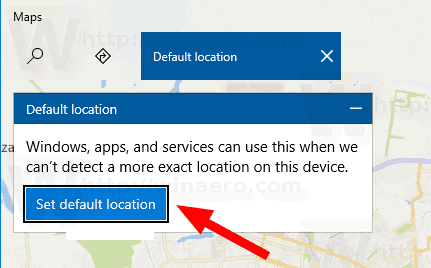
- Do textového poľa zadajte predvolené umiestnenie, napr. adresu alebo názov mesta.
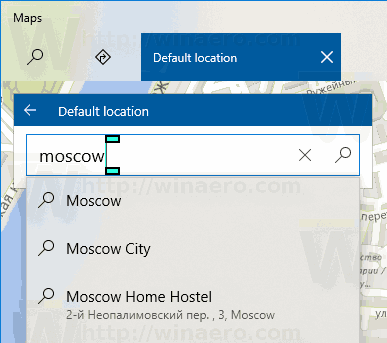
- Prípadne kliknite na Vyberte umiestnenie pod zadávacím poľom a pomocou mapy ho špecifikujte.

- Ak sa zobrazí výzva, kliknite na Set zadajte svoje predvolené umiestnenie v systéme Windows 10.
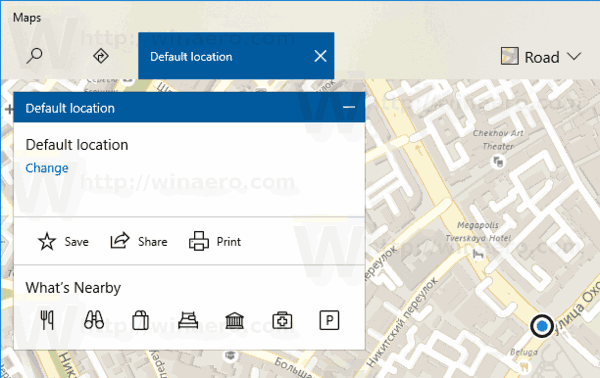
Skončil si. Ak chcete, môžete zatvoriť aplikácie Nastavenia a Mapy.
Ak chcete zmeniť predvolené umiestnenie v systéme Windows 10,
- Otvorené aplikáciu Nastavenia.
- Prejdite na Súkromie > Poloha.

- Uistiť, že Poloha vášho zariadenia je zapnutá.
- Vpravo kliknite na Nastaviť predvolené tlačidlo pod Predvolené umiestnenie oddiele.

- V Mapách kliknite na Zmeniť tlačidlo.

- Zadajte nové umiestnenie.

Nakoniec tu je návod, ako odstrániť (resetovať) svoje predvolené umiestnenie v systéme Windows 10.
Ak chcete odstrániť predvolené umiestnenie v systéme Windows 10,
- Otvorené aplikáciu Nastavenia.
- Prejdite na Súkromie > Poloha.

- Uistiť, že Poloha vášho zariadenia je zapnutá.
- Vpravo kliknite na Nastaviť predvolené tlačidlo pod Predvolené umiestnenie oddiele.

- V Mapách kliknite na Vymazať polohu.
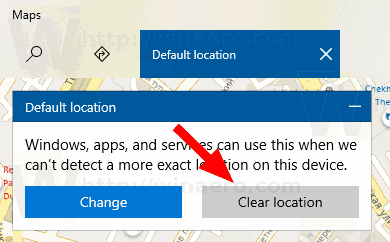
Skončil si!
Bonusový tip: Predvolenú polohu môžete určiť priamo v aplikácii Mapy.
Zmeňte predvolené umiestnenie pomocou aplikácie Mapy
- Otvoriť Mapy z v ponuke Štart.
- Kliknutím na tlačidlo s tromi bodkami otvoríte ponuku Mapy.
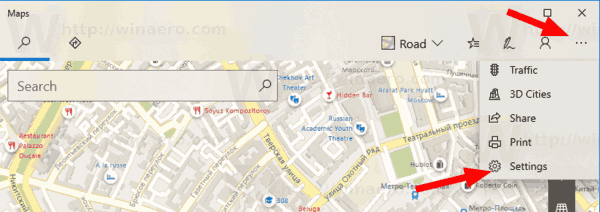
- Vyberte si Nastavenie.
-
Prejdite nadol na Predvolené umiestnenie oddiele.
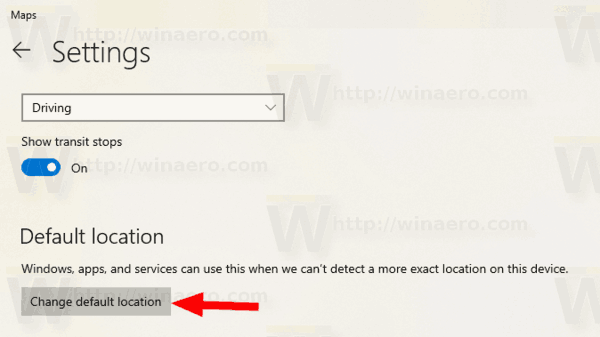
- Tam nájdete Zmeňte predvolené umiestnenie tlačidlo.
To je všetko.
Súvisiace články:
- Zakázať prístup aplikácií k polohe v systéme Windows 10
- Zabráňte Cortane v prístupe k polohe v systéme Windows 10
